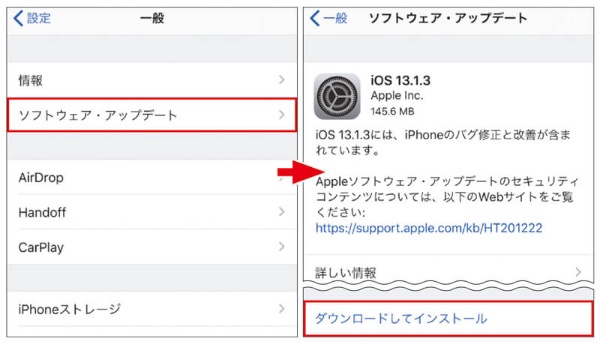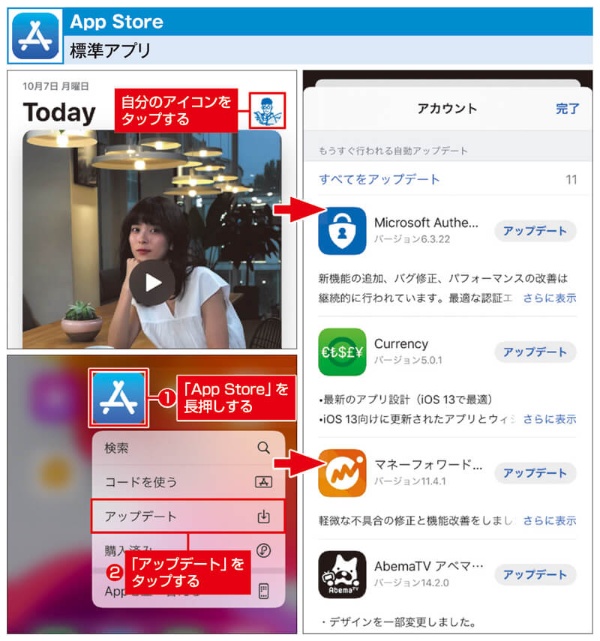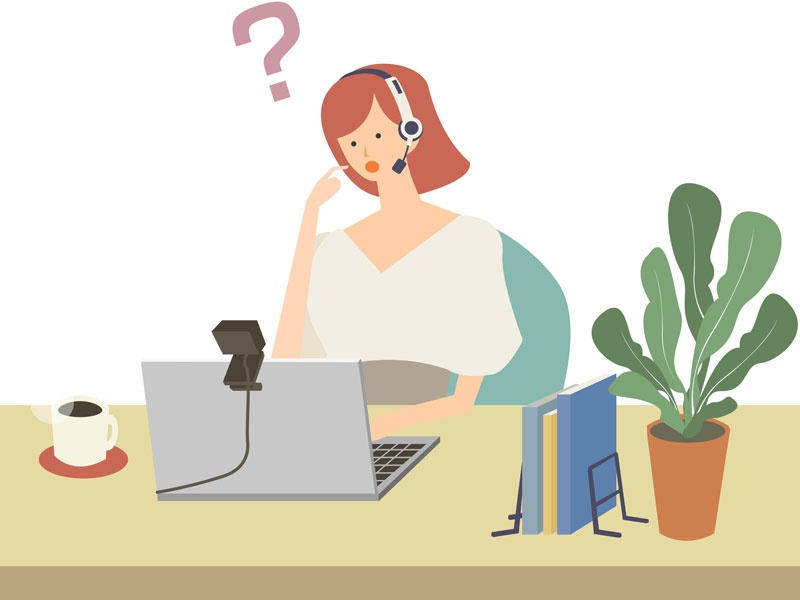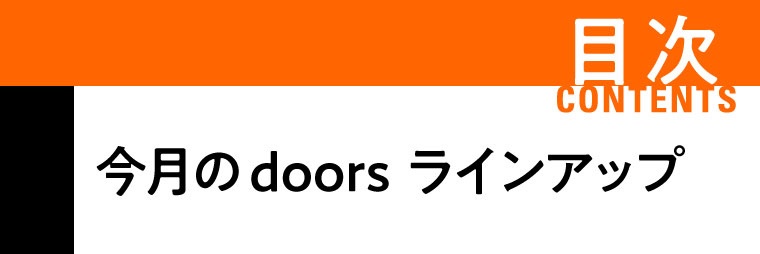iPhoneのシステムは最新版にしておく
iOSは、パソコンなどのOSと同様に新機能の追加やセキュリティ機能の強化、不具合の修正などのためにアップデートが提供される場合がある。
iOSは電源とWi-Fiに接続され、ユーザーが使用していない時間帯にアップデートを自動的に適用する機能があるが、この機能をオフにしている場合や、すぐにでもアップデートを適用したい場合などのために手動で行う方法も覚えておくとよいだろう。
新しいアップデートがあるかどうかは「設定」→「一般」→「ソフトウェア・アップデート」とタップして表示された画面で確認しよう。アップデートがない場合は「お使いのソフトウェアは最新です」と表示される。
アプリも最新にしておこう
これまでは「App Store」アプリの「アップデート」タブから、アプリのアップデート一覧を表示していたが、iOS 13のApp Storeでは場所が「アカウント」画面に移動している。
アカウント画面を表示するには2つの方法がある。一つはApp Storeアプリを起動して、画面右上に表示されている自分のアイコンをタップする。もう一つはホーム画面でApp Storeアイコンを長押しして表示されるポップアップで「アップデート」をタップする方法だ。
文/伊藤 朝輝